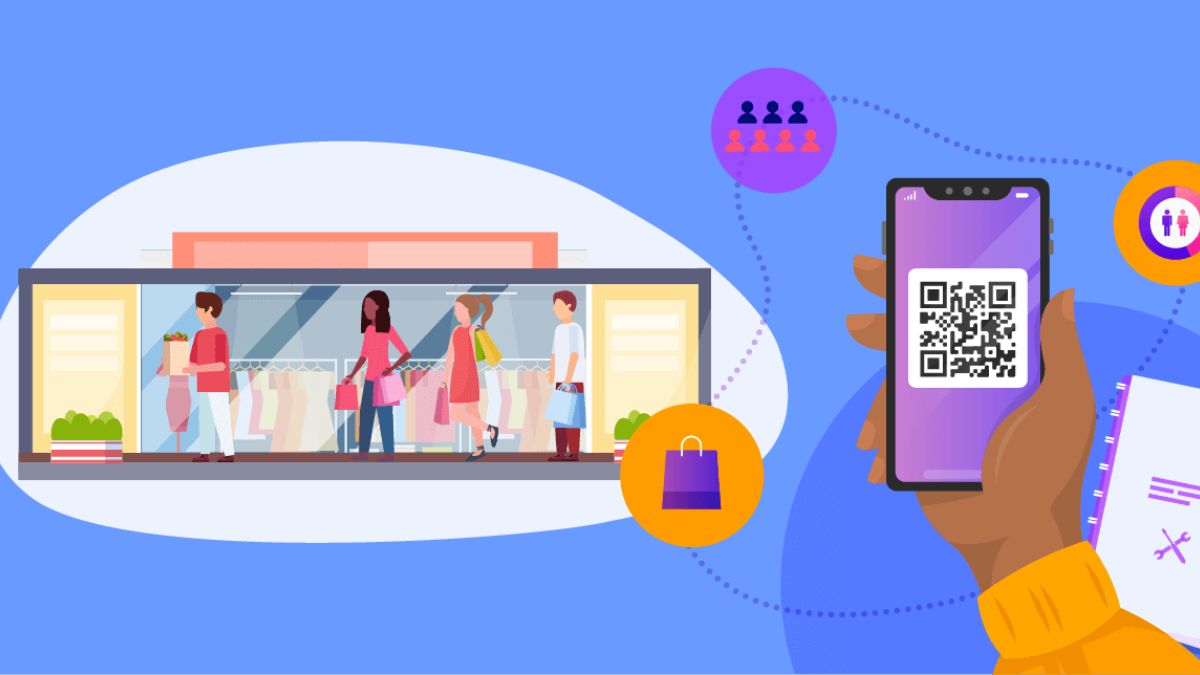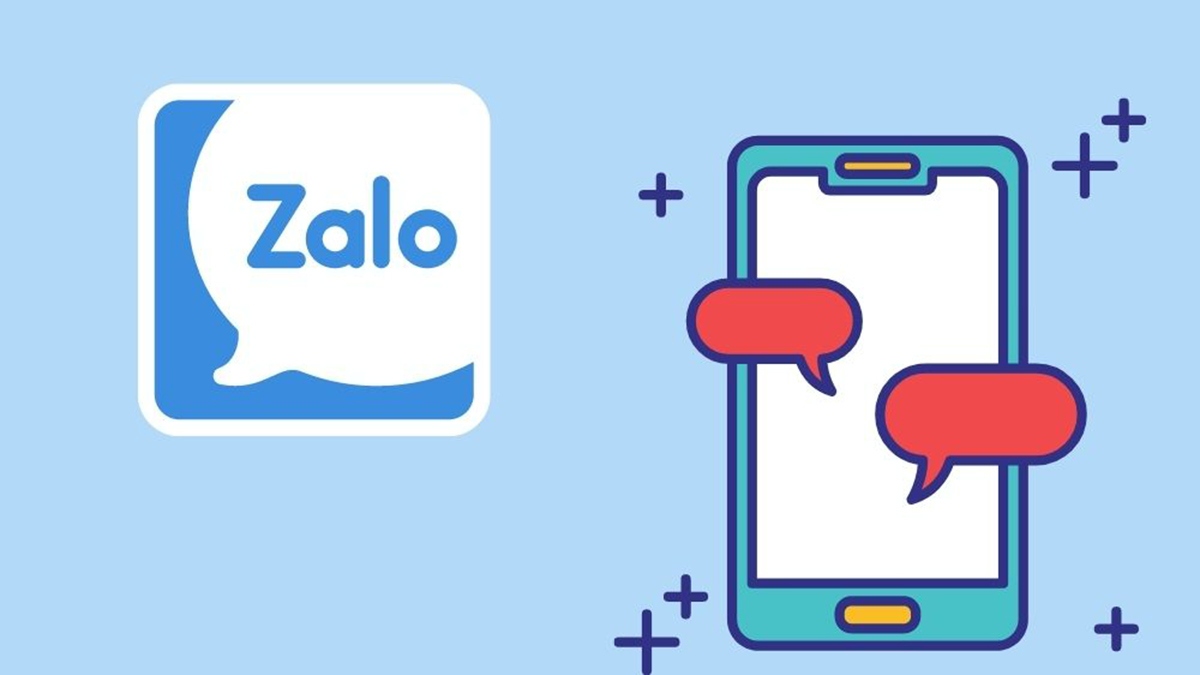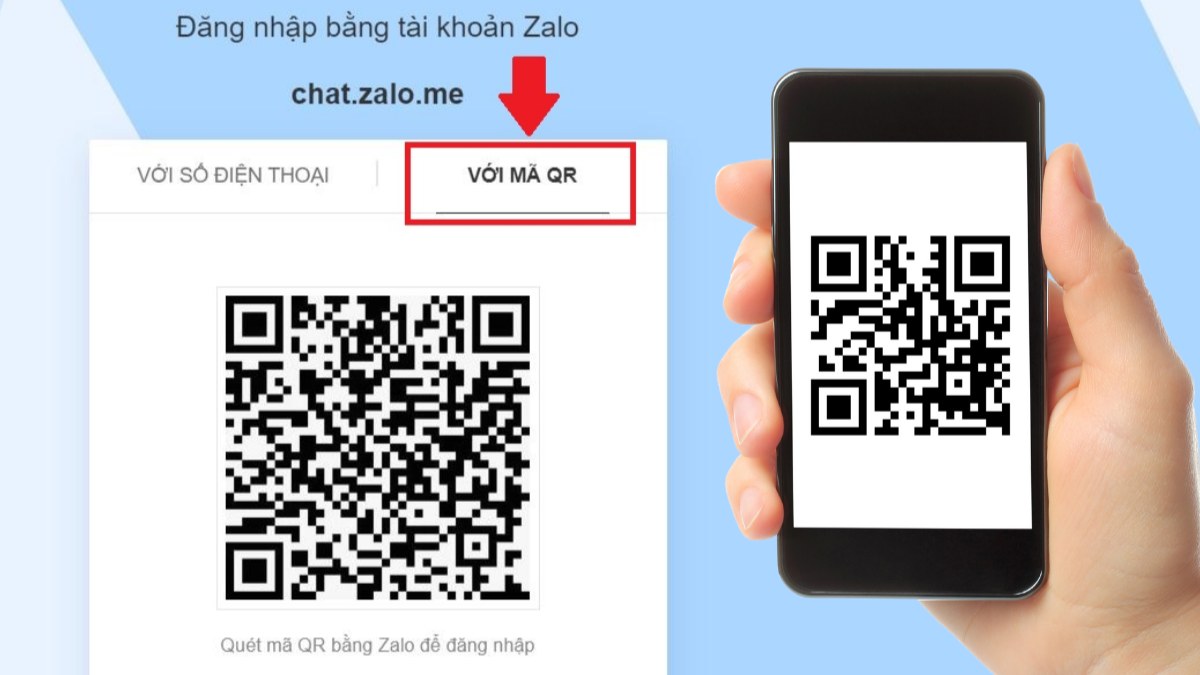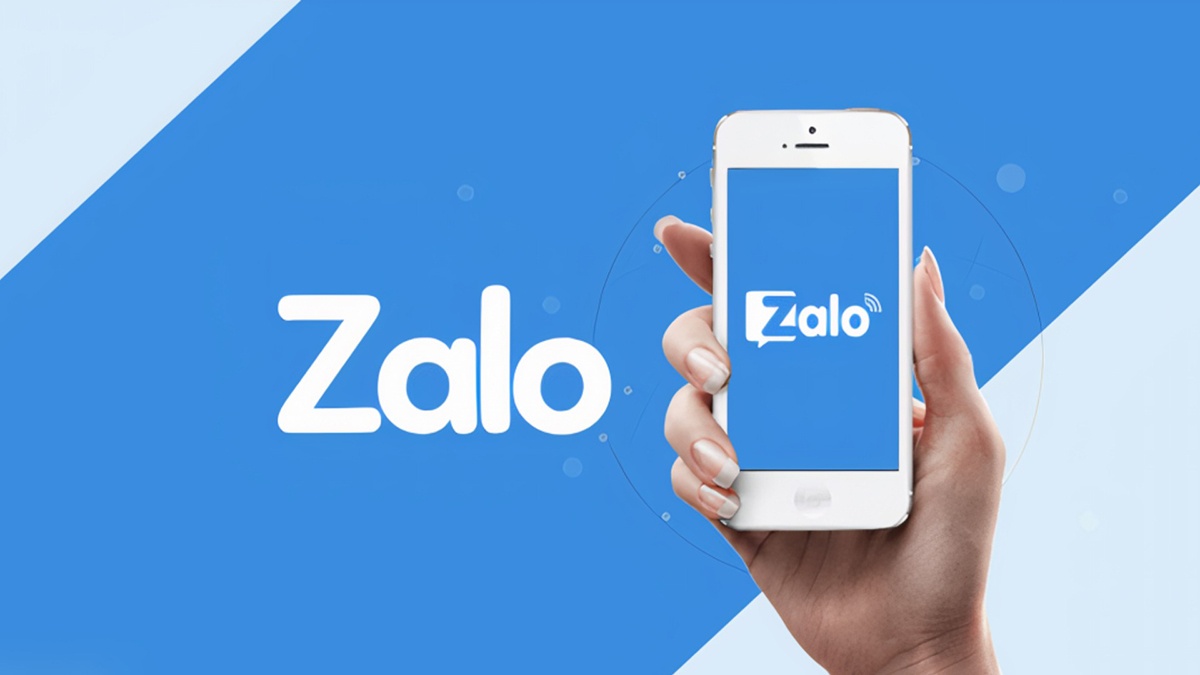Hẹn giờ gửi tin nhắn Zalo trên điện thoại iPhone – Android
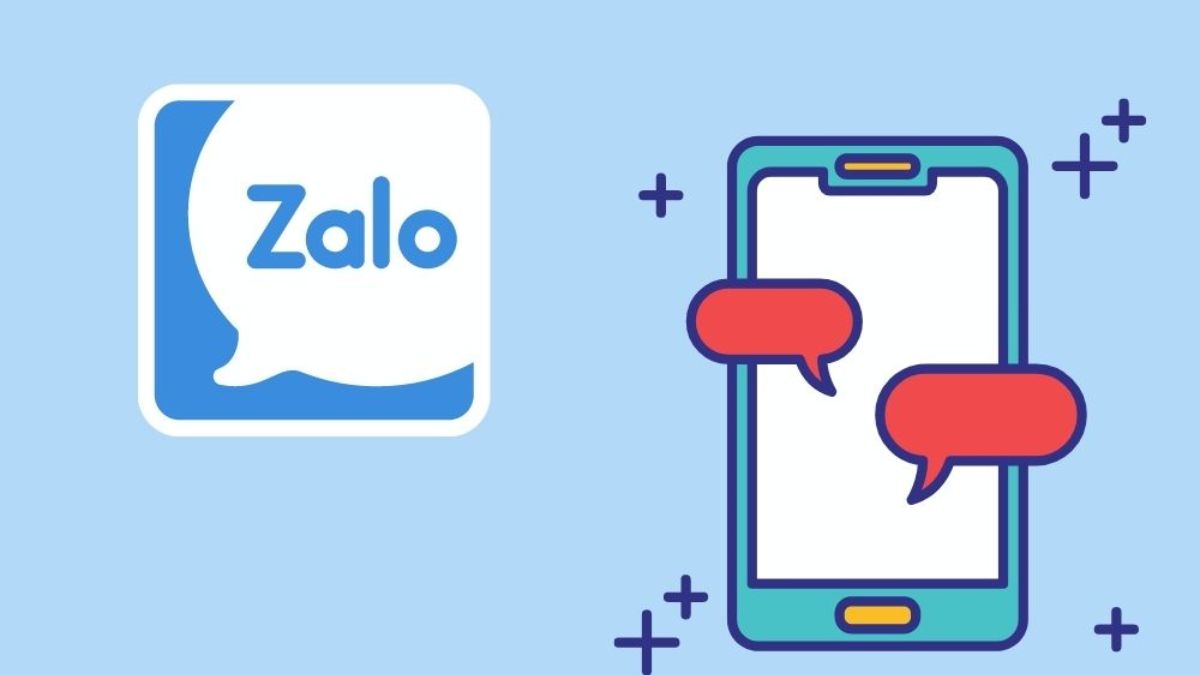
Hẹn giờ gửi tin nhắn Zalo trên điện thoại iPhone hay Android được xem là một trong những tính năng vô cùng cần thiết đối những người bận rộn nhất là trong những lúc làm việc và những lúc gọi vui là não cá vàng. Cùng xem ngay thủ thuật nhanh dưới đây để không bị bỏ lỡ việc gửi tin nhắn quan trọng qua zalo cho ai đó nhé!
Lợi ích khi hẹn giờ gửi tin nhắn Zalo trên điện thoại
Khi hẹn giờ gửi tin nhắn Zalo, người dùng sẽ nhận được một số lợi ích như sau:
- Thời gian gửi tin nhắn cho bạn bè, nhóm hoặc khách hàng sẽ được tùy chỉnh, tạo sự chủ động cho bạn khi muốn gửi tin.
- Việc gửi tin nhắn sẽ được tiết kiệm thời gian hơn. Thêm vào đó, bạn còn có thể chọn lựa thời điểm gửi. Điều này có lợi ích khi thiết lập nhiều lời nhắn hay cuộc hẹn.
- Trải nghiệm của khách hàng được gia tăng: Có rất nhiều khách hàng vào một vài thời điểm nhất định không muốn bị làm phiền hoặc chỉ onl Zalo vào một khung giờ cố định. Vì vậy, vấn đề trên sẽ được giải quyết qua việc dùng tính năng hẹn giờ gửi tin nhắn Zalo trên điện thoại hoặc PC. Đây cũng là điểm đặc biệt được ưa chuộng bởi những doanh nghiệp khi chăm sóc khách hàng.
- Việc tương tác giữa các tài khoản sẽ tốt hơn. Vấn đề quên trả lời tin nhắn sẽ được hạn chế hơn.
- Tránh ảnh hưởng công việc do quên gửi tới đồng nghiệp hay đối tác những tin nhắn quan trọng.
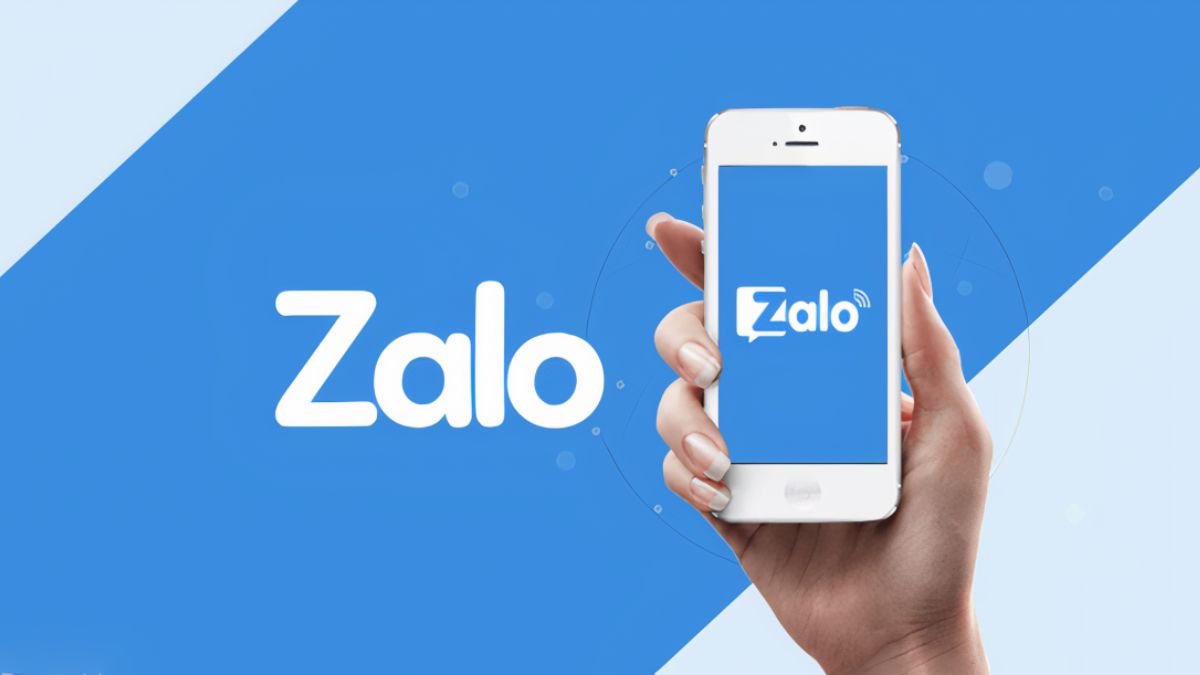
Tính năng hẹn giờ gửi tin nhắn zalo trên điện thoại này khá phù hợp với những người dùng ở trên ứng dụng Zalo. Đặc biệt là với những đối tượng người dùng bận rộn, không có thời gian lên mạng thường xuyên. Việc gửi tin nhắn được hẹn trước sẽ rất thuận tiện cho các đối tượng này. Đây là điều mà Zalo đang làm hài lòng phần lớn người dùng hiện nay.
>>> Bạn đã biết làm thế nào để mua thẻ garena bằng Zalo pay nhanh nhất mà không phải trả phí thêm gì không? Tìm hiểu ngay tổng hợp các cách nộp Garena thông qua iOS và Android ngay nhé!
Cách hẹn giờ gửi tin nhắn Zalo trên điện thoại chi tiết
Qua việc hẹn giờ gửi tin nhắn Zalo trên điện thoại, người sử dụng có thể thiết lập những cuộc hẹn hay công việc hoặc tin nhắn nhắc nhở cho đồng nghiệp và bạn bè một các tiện lợi và nhanh chóng nhất.
Hẹn giờ gửi tin nhắn Zalo trên iPhone
Do tính năng bảo mật của iPhone mà tính năng hẹn giờ gửi tin nhắn Zalo không được hỗ trợ trên hệ điều hành này. Do vậy, người dùng iPhone sẽ không thể cài phần mềm ZaloPlus.
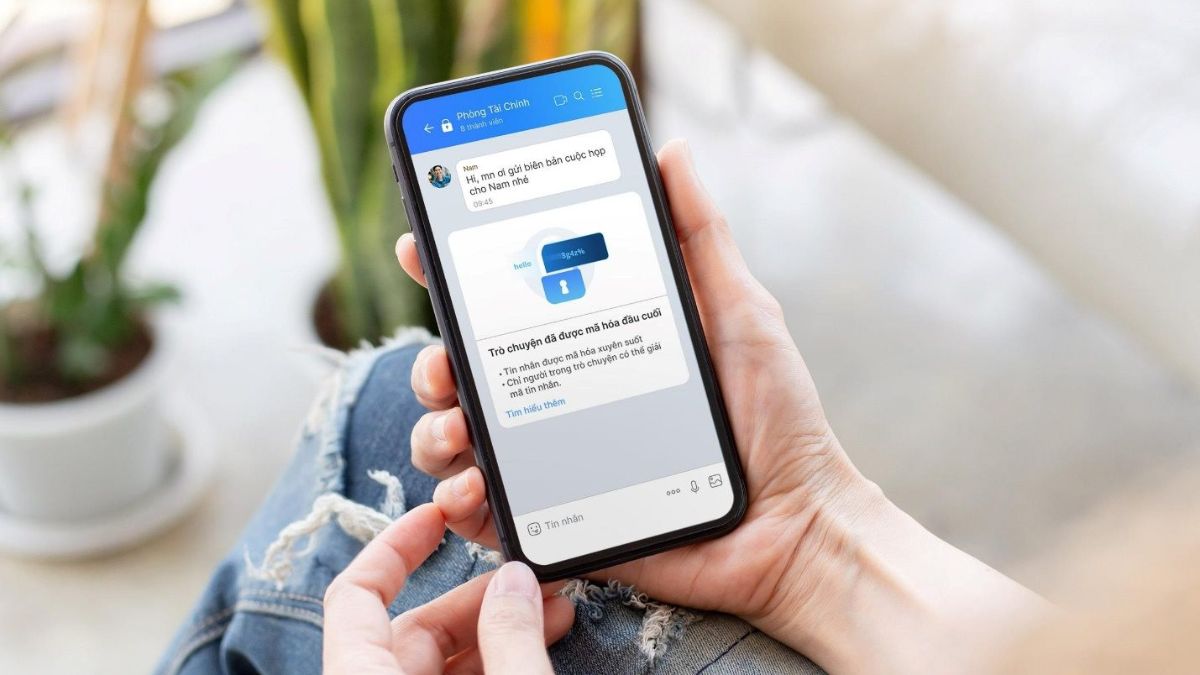
Bởi lẽ, Apple không cho phép người dùng iPhone cài phần mềm của bên thứ 3 để hẹn giờ gửi tin nhắn zalo trên điện thoại. Đồng nghĩa với việc nó vẫn chưa có ở App Store. Vì vậy, nếu như bạn đang sử dụng điện thoại iPhone thì chỉ có thể hy vọng trong tương lai ứng dụng ZaloPlus sẽ được triển khai trên App Store. Qua đó, người dùng có thể thuận tiện hơn trong việc hẹn giờ gửi tin nhắn trên hệ điều hành này.
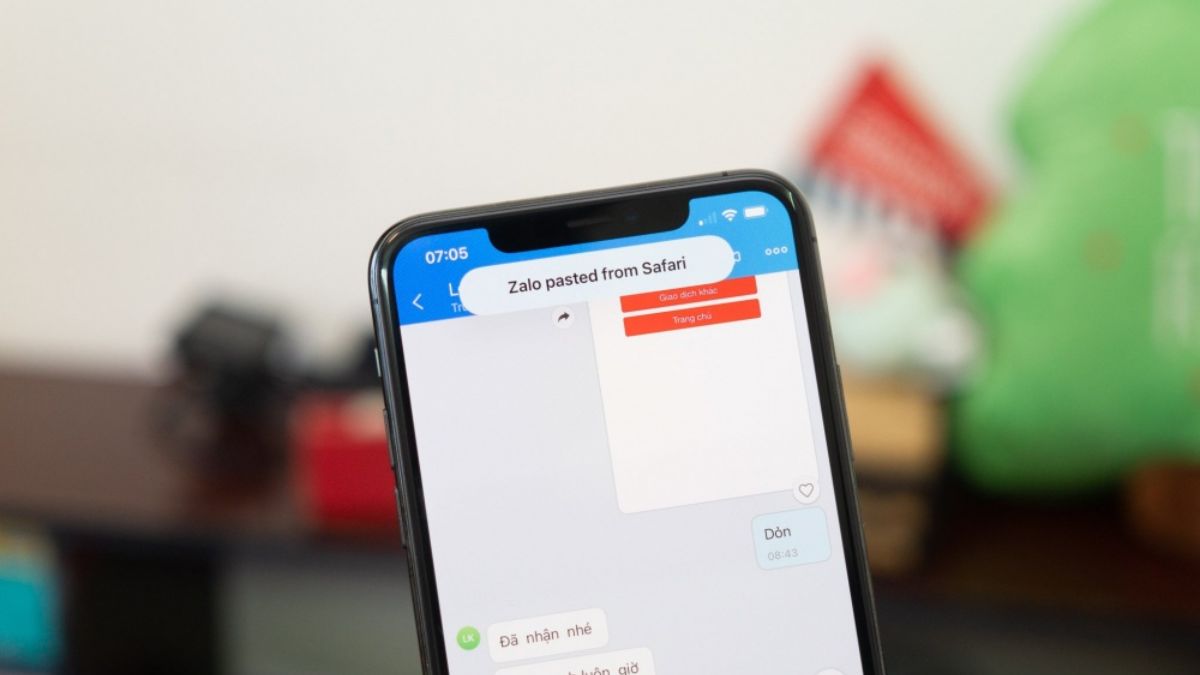
Tuy nhiên, bên cạnh đó thì thủ thuật Zalo vẫn có một phương pháp đem đến để giải quyết cho bạn chính là cài ZaloPlus trên iPhone là thực hiện Jailbreak điện thoại của bạn. Tuy nhiên, khi làm vậy thì iPhone sẽ mất đi tính năng bảo mật và dễ dàng bị tấn công. Do vậy, để tránh điều này thì bạn không nên làm điều này.
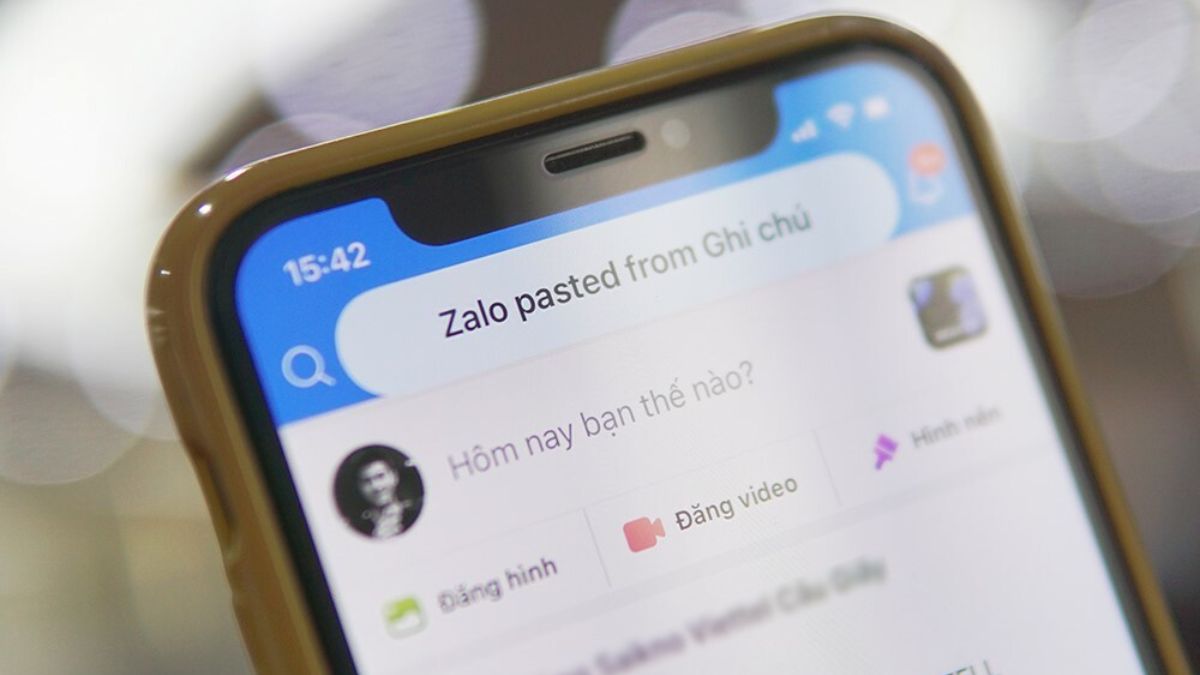
Mặc dù không thể hẹn giờ gửi tin nhắn như trên ZaloPlus nhưng mà người dùng iPhone vẫn có thể cài đặt tính năng Nhắc hẹn như trên hệ điều hành Android. Tuy nhiên, nó vẫn không thật sự tiện lợi nếu như bạn quá bận rộn.
- Nhấp xem ngay các thủ thuật hay tại Kienthucthuvi tổng hợp các mẹo hay về thủ thuật Zalo, Canva mới nhất hiện nay bạn có thể tham khảo thêm.
Hẹn giờ gửi tin nhắn Zalo Android
Nếu như bạn muốn hẹn giờ gửi tin nhắn zalo trên điện thoại trên Android thì có thể làm theo những bước sau.
Bước 1: Mở ứng dụng Zalo ở trên điện thoại và tiến hành đăng nhập tài khoản.
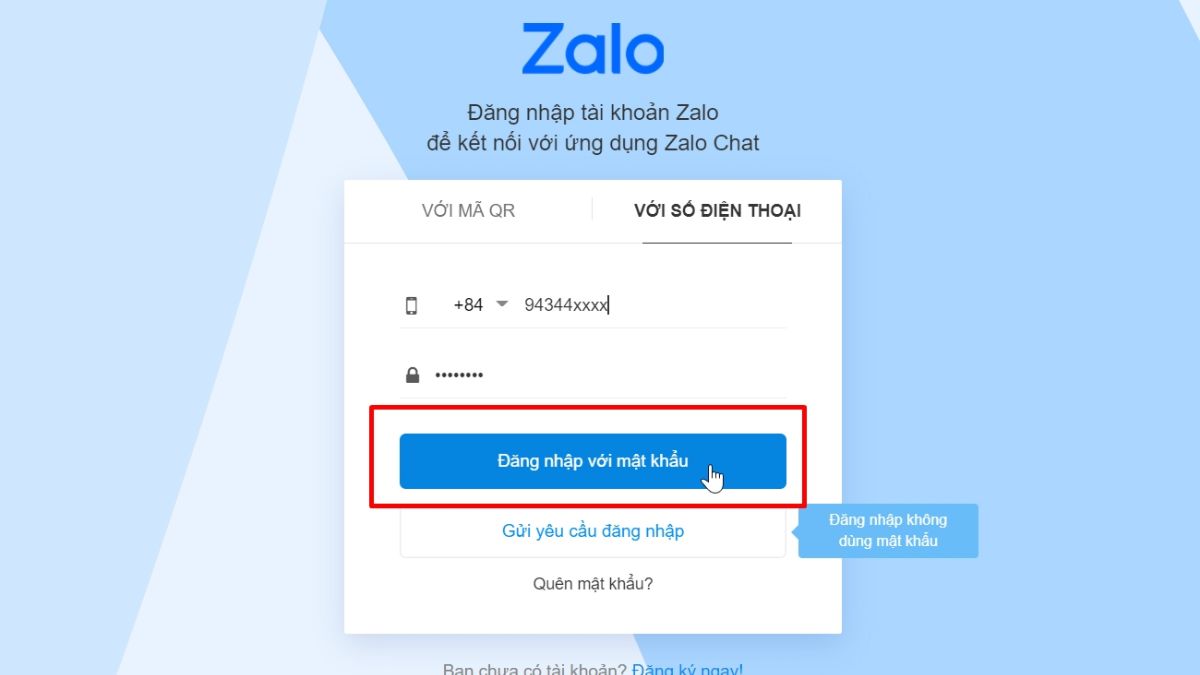
Bước 2: Lựa chọn cuộc trò chuyện bạn muốn hẹn giờ gửi tin nhắn.
Bước 3: Ở giao diện cuộc trò chuyện, chọn biểu tượng dấu ba chấm.
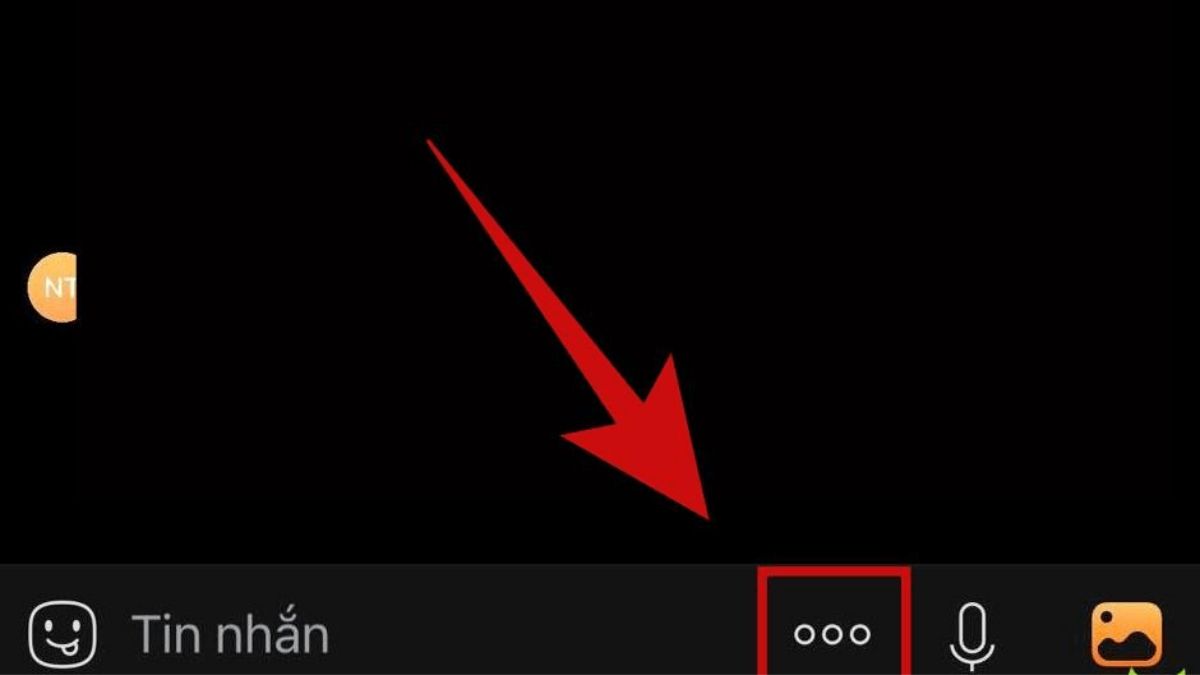
Bước 4: Nhấn vào nút Nhắc hẹn.
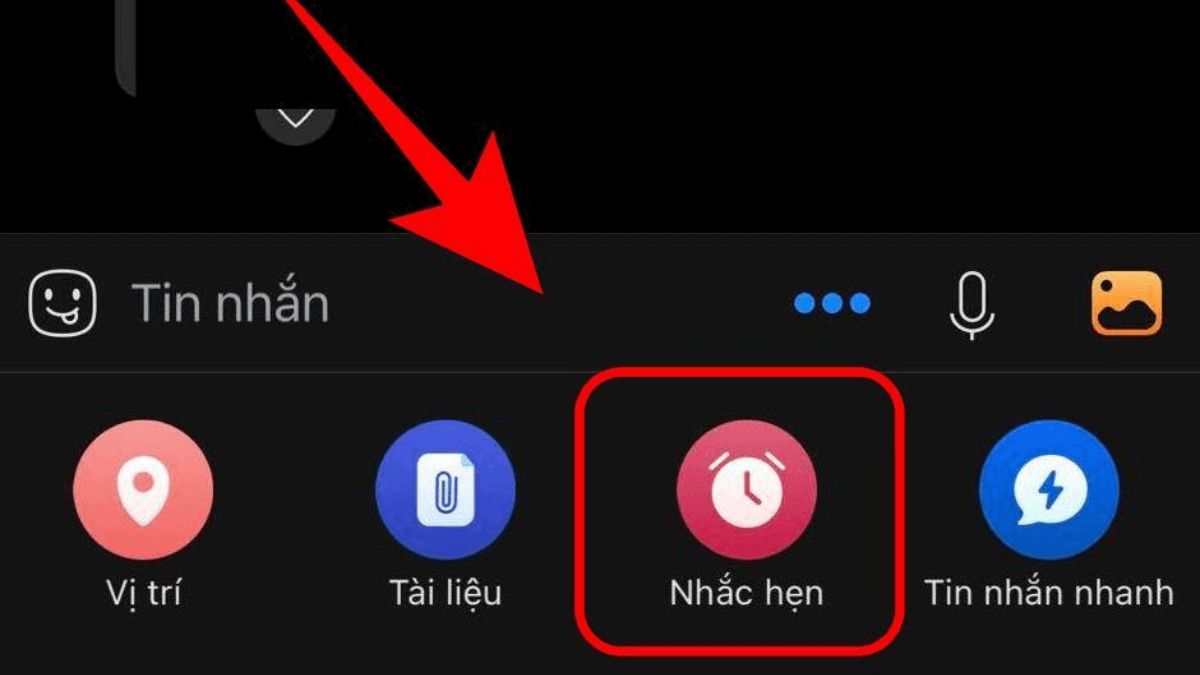
Bước 5: Một cửa sổ mới sẽ hiện lên, người dùng chỉ cần thay đổi thông tin theo thời gian cũng như tiêu đề mà bạn muốn.
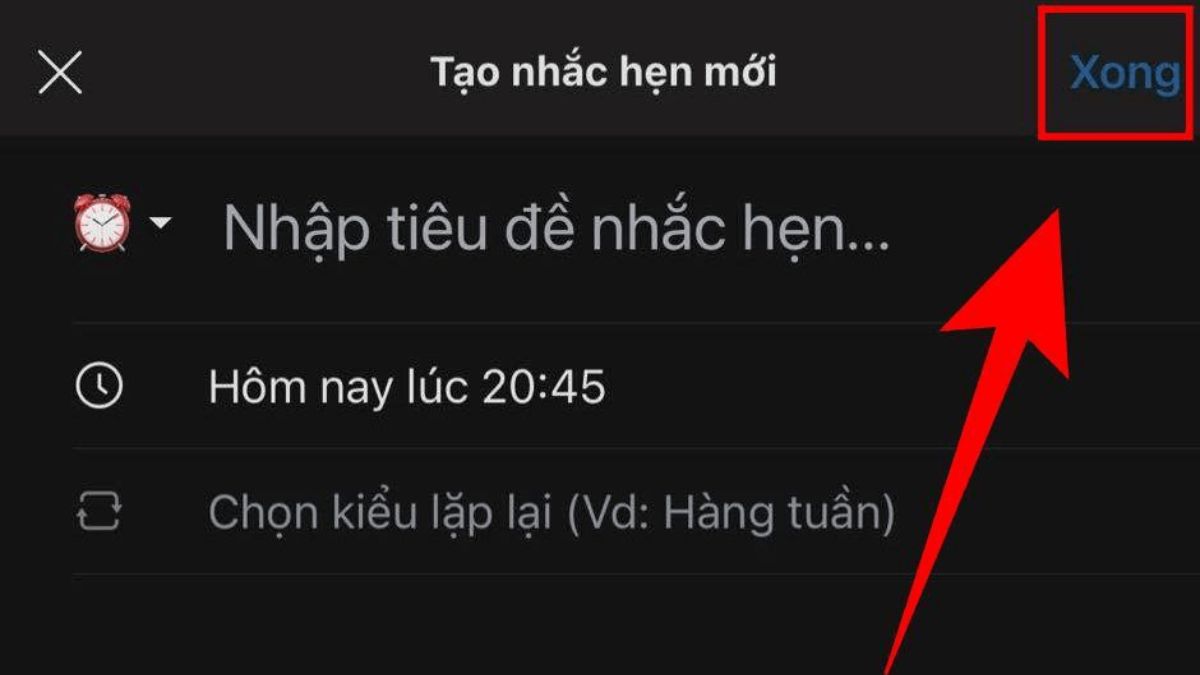
Bước 6: Sau khi lựa chọn đầy đủ các thông tin trên, người dùng ấn nào nút Xong để xác nhận việc hẹn giờ.
Với những thao tác đơn giản ở trên, người dùng có thể hẹn giờ để thông báo thời điểm muốn hẹn giờ gửi tin nhắn Zalo trên điện thoại với đối tượng mình muốn. Tuy nhiên, việc sử dụng ZaloPlus hay Zalo OA vẫn là sự lựa chọn tối ưu nếu như bạn muốn gửi một lúc rất nhiều tin nhắn tới đồng nghiệp, bạn bè, đối tác hay nhóm trò chuyện.
Cách hẹn giờ gửi tin nhắn Zalo đơn giản khác
Sau đây là những cách hẹn giờ gửi tin nhắn Zalo trên điện thoại đơn giản mà bạn có thể tham khảo. Qua đó, ZaloPlus và Zalo OA rất được người dùng ưa chuộng bởi tính tiện lợi mà nó mang lại.
Thông qua Zalo Plus
Việc đầu tiên mà bạn cần làm ở phương pháp này chính là đảm bảo điện thoại hay thiết bị khác của bạn có kết nối internet. Sau đó, bạn hãy làm theo những bước sau.
Bước 1: Tải Zalo Plus về thiết bị, sau đó tiến hành giải nén ứng dụng.
Bước 2: Mở Zalo Plus và thực hiện Đăng nhập tài khoản Zalo của bạn.
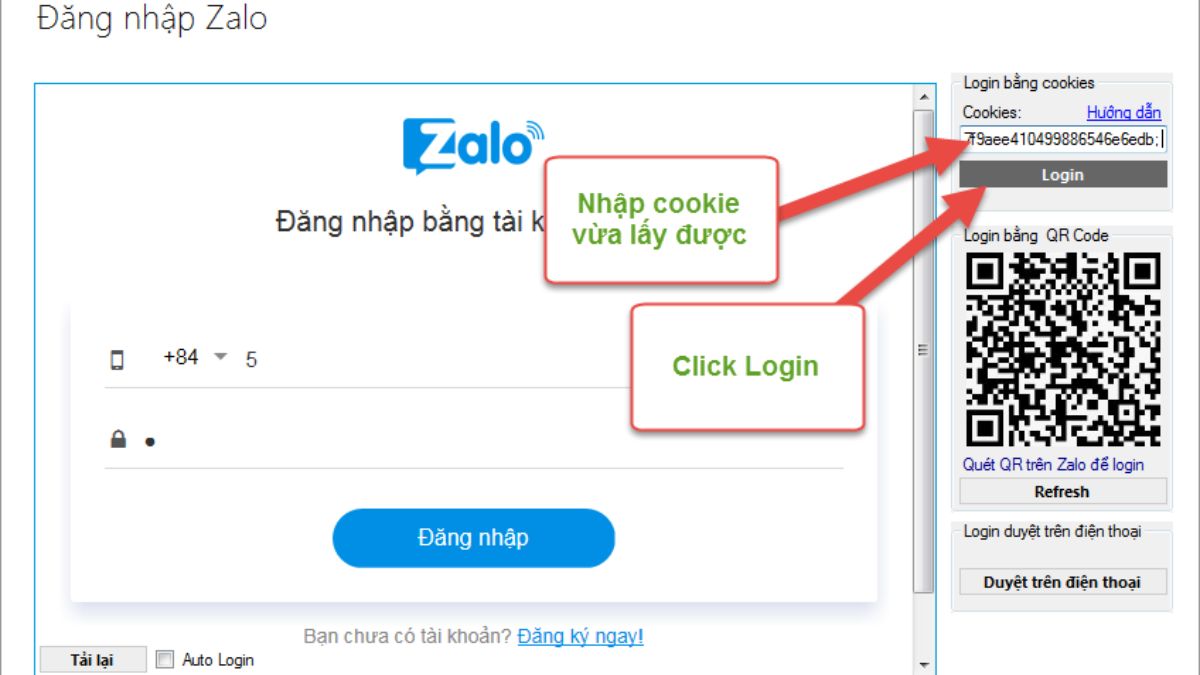
Bước 3: Sau khi đăng nhập thì bạn sẽ phải xác nhận trên điện thoại. Việc cho phép đăng nhập có thể thực hiện qua cách quét mã QR ở ứng dụng Zalo trên thiết bị Android, iPhone hay trên Zalo Web.
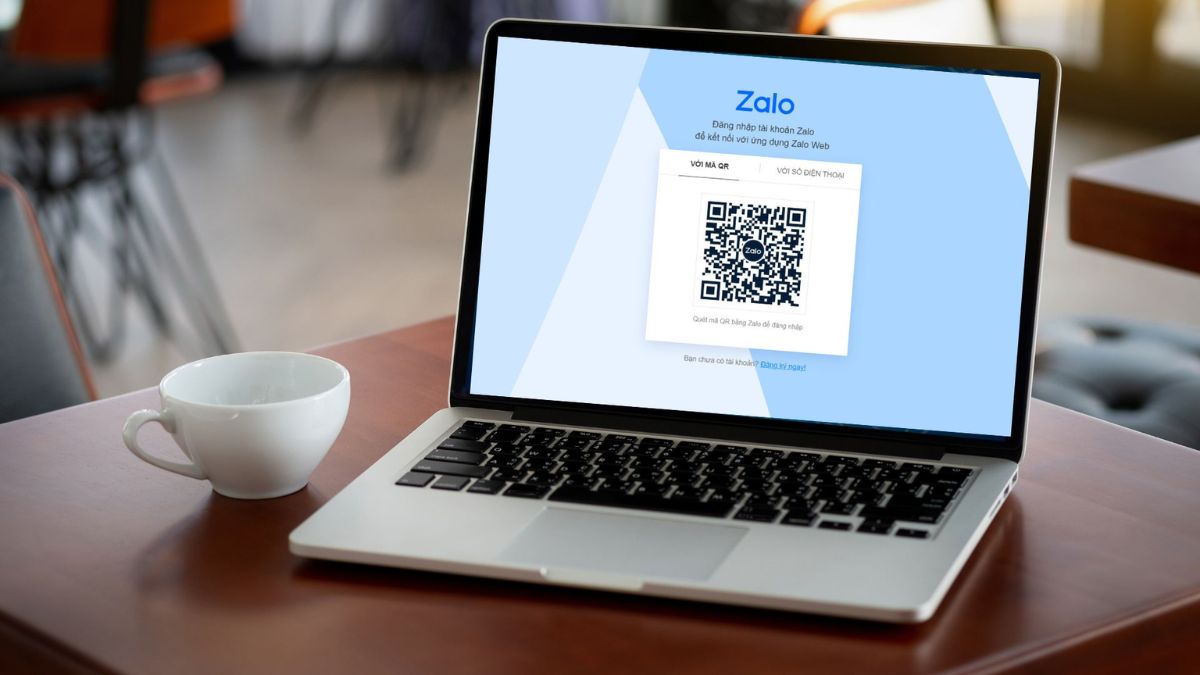
Bước 4: Nhấn chọn Thêm ở trong mục Lập lịch hàng ngày.
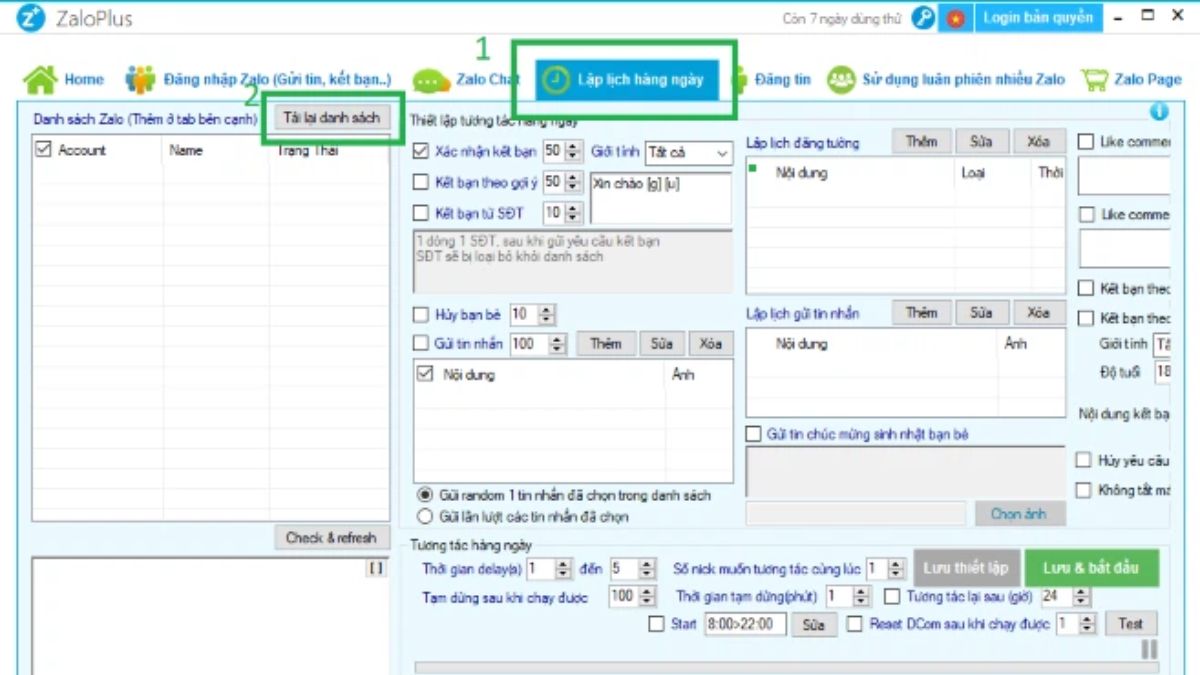
Bước 5: Sau đó, màn hình của bạn sẽ xuất hiện một cửa sổ là Hẹn giờ gửi tin zalo. Bạn hãy nhấn vào Thêm để có thể soạn tin nhắn mà mình muốn hẹn giờ gửi. Tiếp đó, bạn có thể chèn thêm video, hình ảnh hoặc biểu tượng cảm xúc và nhấn nút Thêm.
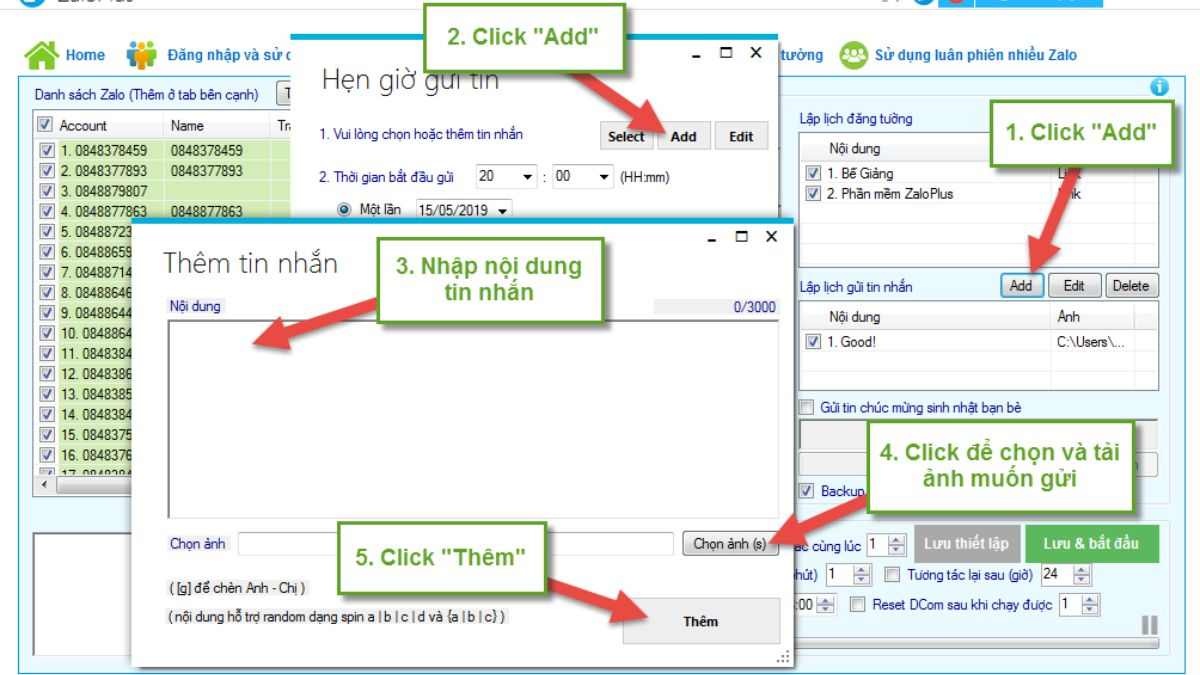
Bước 6: Tiếp tục quay lại cửa sổ Hẹn giờ gửi tin để tiếp tục cài đặt. Những mục bạn có thể cài là Thời gian bắt đầu gửi tin, Gửi một lần, Lặp lại, Số tin nhắn mà bạn muốn gửi. delay và đối tượng gửi.
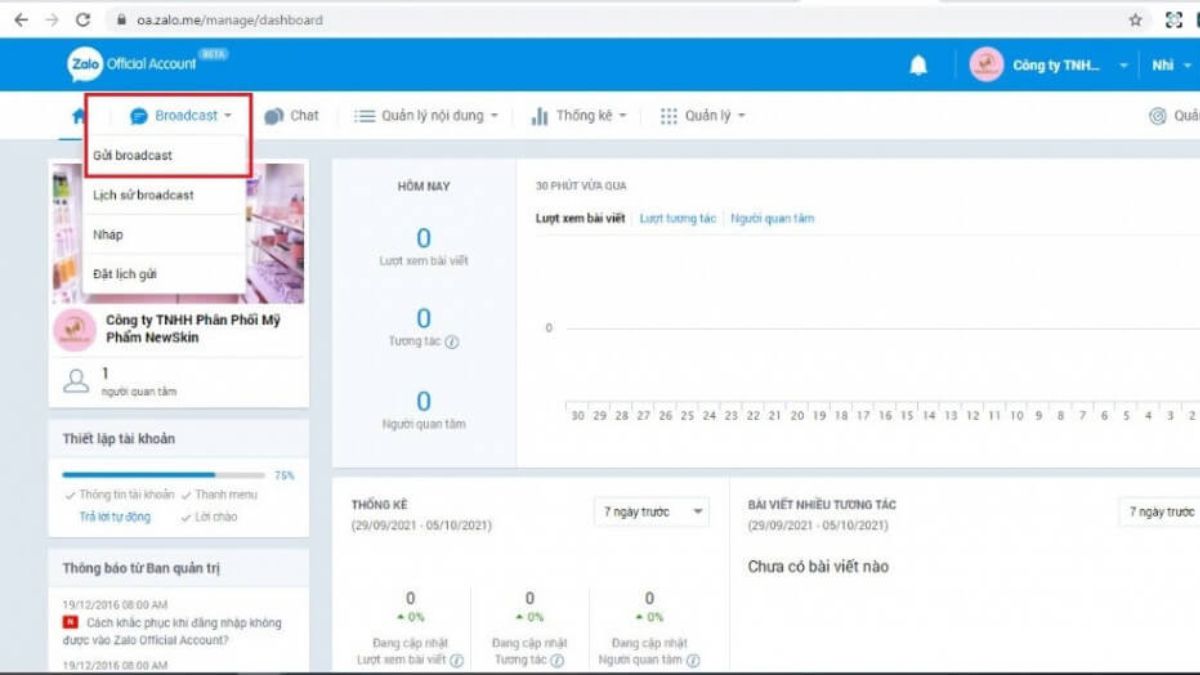
Thông qua Zalo OA
Ngoài việc hẹn giờ gửi tin nhắn Zalo trên điện thoại iPhone hay hẹn giờ gửi tin nhắn Zalo Android thì bạn có thể sử dụng Zalo OA. Đây là phương pháp giúp người dùng phục vụ cho mục đích tạo dựng thương hiệu và kinh doanh.
Đối với tài khoản Zalo OA, người dùng có thể thêm những tính năng mà tài khoản bình thường không có. Nếu như bạn đang muốn tạo dựng một thương hiệu kinh doanh và chăm sóc khách hàng thì có thể cân nhắc chuyển đổi sang Zalo OA.
Bước 1: Bạn vào giao diện quản lý Zalo OA, sau đó chọn mục BroadCast. Từ đó, bạn chọn Send BroadCast và nhấn vào Create New Article. Đây là quy trình để bạn có thể tạo một mẫu tin nhắn đầy đủ tiêu đề và kèm theo video hay hình ảnh mà bạn muốn.
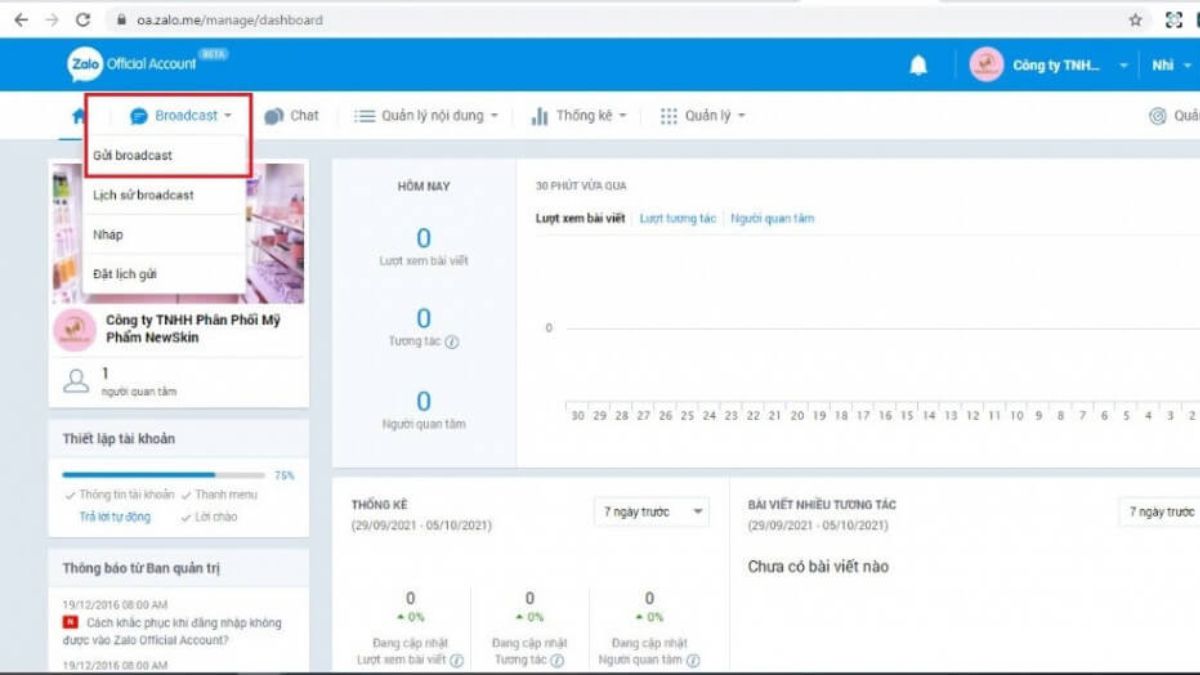
Bước 2: Lên lịch gửi cho những mẫu tin nhắn mà bạn đã tạo. Sau đó ấn vào “Select”.
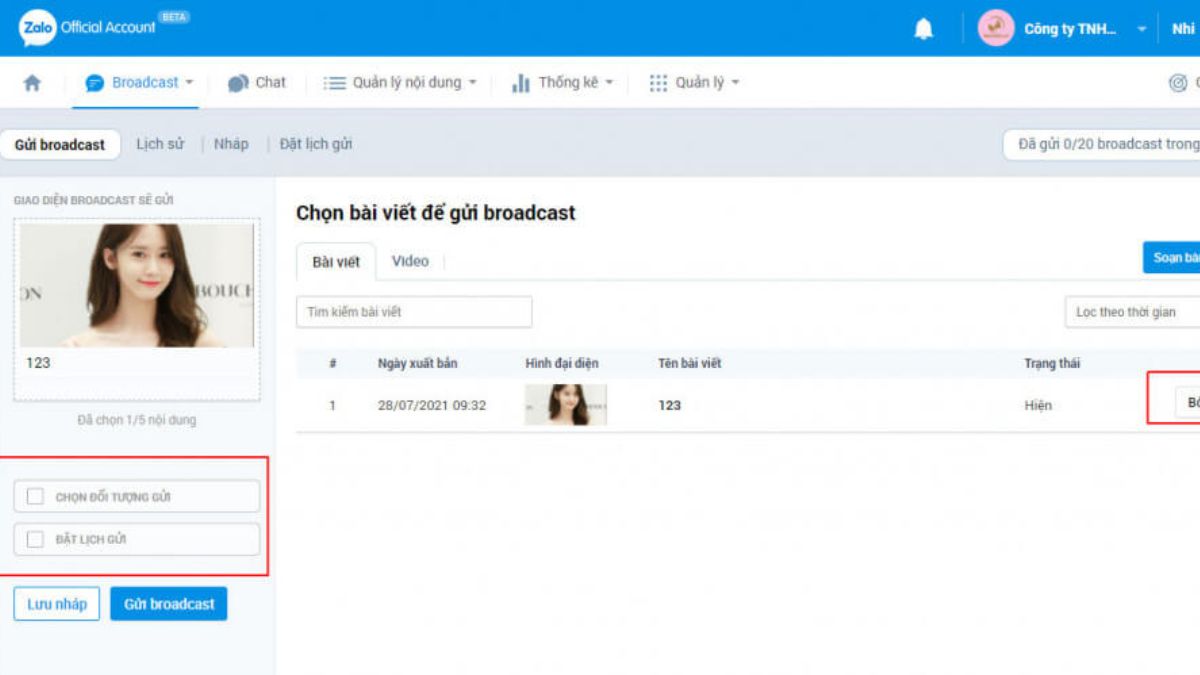
Bước 3: Chọn lựa những đối tượng mà bạn muốn gửi tin nhắn và ấn vào “Select targeting Audiences”.
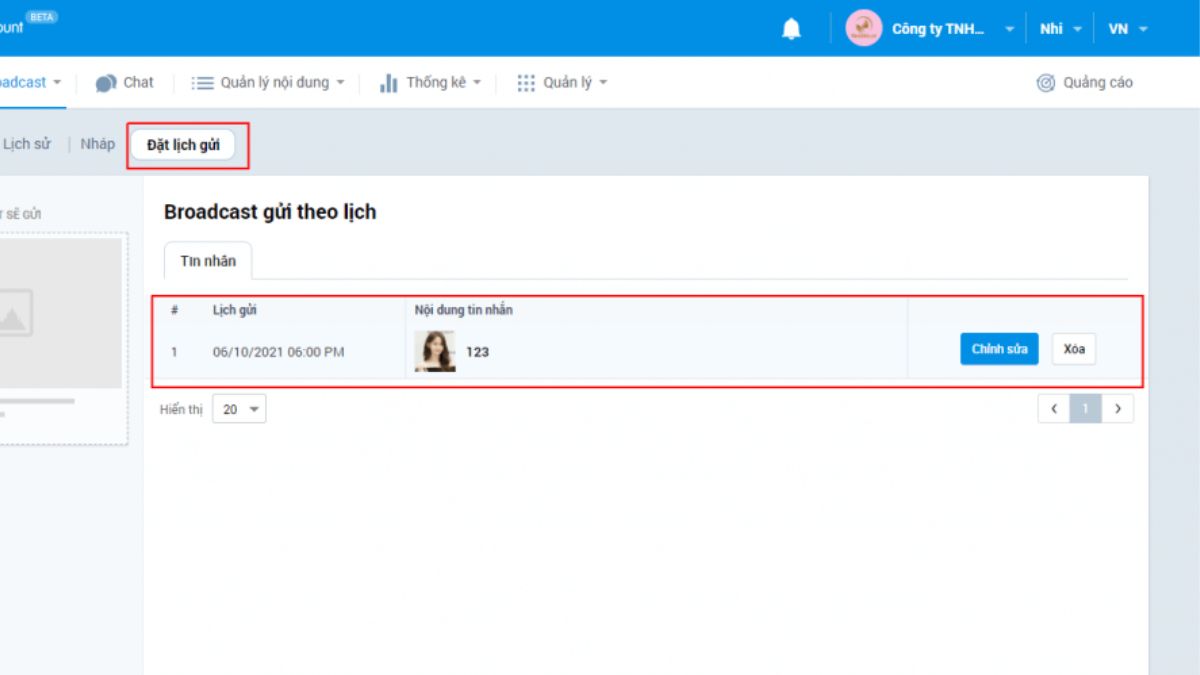
Hẹn giờ gửi tin nhắn Zalo trên điện thoại bằng Zalo OA, bạn chỉ có thể gửi các tin này vào những khung giờ từ 6 giờ đến 20 giờ. Những tin nhắn không được gửi vào khung giờ này thì sẽ tiếp tục được gửi tới người nhận vào hôm sau.
Một vài cách xóa tin nhắn tự động trên Zalo nên biết
Với những tính năng của ứng dụng Zalo hiện nay, bạn có thể tiến hành tự động xóa tin nhắn Zalo trong một thời điểm tùy chọn. Để thực hiện điều này, bạn có thể làm theo những bước sau:
Bước 1: Truy cập vào cửa sổ trò chuyện mà bạn muốn xóa tin nhắn tự động. Sau đó ấn vào 3 dấu gạch ngang ở góc phải màn hình.
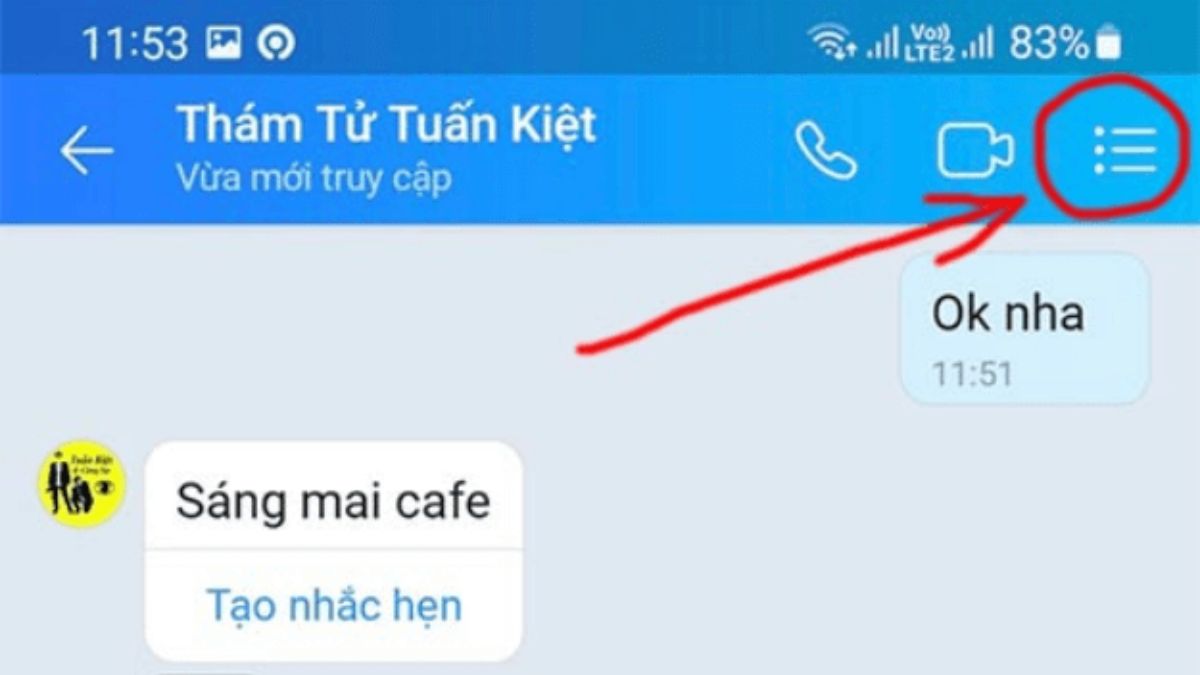
Bước 2: Kéo xuống cuối và chọn phần “Tin nhắn tự xóa”. Sau đó bạn thiết lập thời gian tự xóa tin nhắn của cuộc trò chuyện đó.
Việc cài đặt xóa tin nhắn tự động bạn chỉ cần thực hiện trong 2 bước đơn giản. Bạn có thể dùng cách này ở trên bất kỳ cuộc trò chuyện nào.
Trên đây là cách hẹn giờ gửi tin nhắn Zalo trên điện thoại một cách chi tiết. Qua đó, bạn có thể dễ dàng quản lý được thời gian cũng như mẫu tin nhắn muốn gửi cho những đối tượng cụ thể